Es gibt mehrere Möglichkeiten, nicht nur zu blockieren Free Fire Aber eine große Anzahl von Spielen und Anwendungen, dieses Mal werden wir uns darauf konzentrieren, herauszufinden, wie wir das Spiel direkt von unserem Internet-Router aus deaktivieren können, da es eine Methode gibt, die dies ermöglicht, und wir werden Sie in jedem Detail darüber informieren.
Unabhängig davon, warum Sie es blockieren möchten, finden Sie hier alles, was Sie wissen müssen wie man blockiert Free Fire auf Ihrem Router, wir gehen direkt zu den Anweisungen, daher empfehlen wir Ihnen, langsam und sehr sorgfältig zu lesen, damit Sie nichts überspringen, denn damit dies funktioniert, müssen Sie es buchstabengetreu tun, also fahren wir ohne weiteres fort!
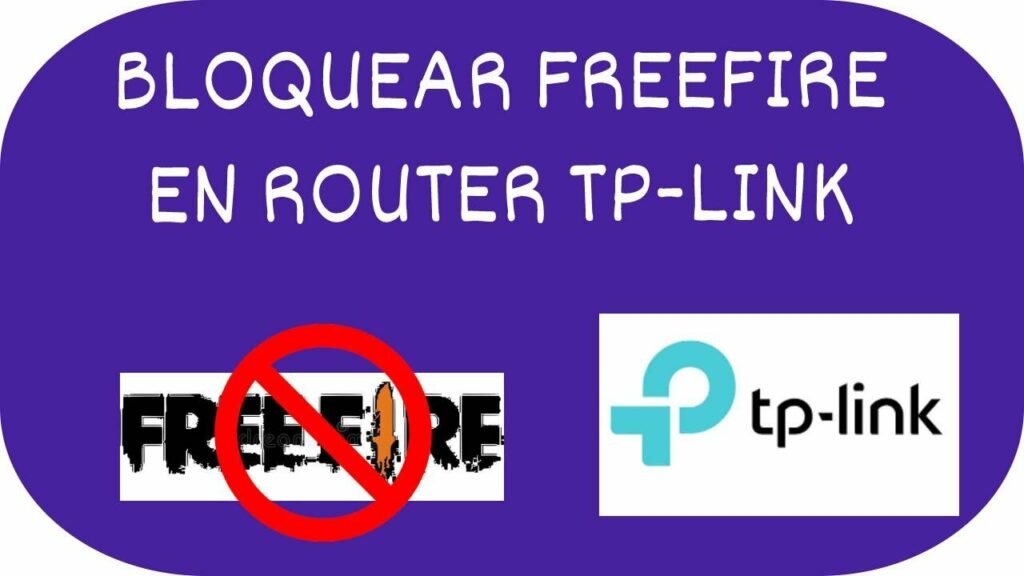
wie man blockiert Free Fire meines WLANs?
- Öffnen Sie die Anwendung von TP-Link und geben Sie Ihren Benutzernamen und Ihr Passwort ein.
- Hier suchen Sie unter den Menüoptionen nach derjenigen, die sagt: „Funktionsweise"
- Hier müssen wir überprüfen, ob die in „WLAN router“ und wenn es nicht gefunden wird, klicken wir und speichern.
- Jetzt können wir eintretenAccess Control“, wo ein Untermenü erscheint und wir die Option „Reiseziel„Hier muss man genau auf den nächsten Schritt achten.
- Wir werden die brauchen Links de Free Fire, das sind diese, die wir hier lassen:
- version.common.freefiremobile.com
- client.common.freefiremobile.com
- freefiremobile-a.akamaihd.net/live/ABHotUpdates/nettest
- 100067.connect.garena.com
- Wenn wir vom Zielfeld zurückkehren, müssen wir die Option auswählen, die besagt: „Neu hinzufügenAls nächstes platzieren wir den Modus „URL-Adresse“ Dies ist die erste Option, und dann kopieren wir jeden der Links, die wir zuvor hinterlassen haben, und fügen sie dort ein, wo es heißt: „URL hinzufügen” Dann drücken wir auf Speichern und wir werden den ersten Teil abschließen.
- Nun folgt ein weiterer sehr wichtiger, wir gehen zur Option „DHCP” Hier werden wir die Nummern kopieren, die in den jeweiligen Kästchen mit der Bezeichnung “Start-IP-Adresse"Und"End-IP-Adresse"
- Jetzt müssen wir zurück zu gehenAccess Control“, aber dieses Mal gehen wir zu der Box namens „Gastgeber".
- Jetzt drücken wir „Neu hinzufügen“ und wir verlassen die Option „IP-Adresse“ Im zweiten Feld platzieren wir unsere Start- und End-IP-Adresse in derselben Reihenfolge, zuerst beginnen und dann enden.
- Wir werden auf Speichern klicken und im selben „Access Control” Wir klicken auf die Option, die sagt “Regel".
- Hier klicken wir auf „Aktivieren Sie die Internetzugriffskontrolle"Und dann in"nicht identifizierte Pakete zulassen“ und drücken Sie Speichern, um die letzte Strecke zu erreichen.
- In demselben Feld unten drücken wir „Neu hinzufügen“ und im Feld „LAN-Host” Wir werden drücken, was wir bereits in Host getan haben, wir speichern dies unter einem Namen, damit Sie es leicht sehen können, das gleiche gilt für “Adresse” Es ist wichtig, dass in der Box namens “Regel“ ist in der Option namens „Verweigern“ und das Kästchen mit der Aufschrift „Zustand“ befindet sich in „Aktiviert“, drücken Sie dann auf Speichern und wir sind bereit für den letzten Schritt.
- Gehen wir zu "Systemwerkzeuge“ und drücken Sie die Taste „Reiniciar“ Damit haben wir erfolgreich blockiert Free Fire.








